Следуйте полному руководству по замедлению видео в Snapchat
Snapchat позволяет легко общаться с друзьями с помощью сообщений, фотографий и видео. Кроме того, вы можете просматривать истории и узнавать новости в Snapchat. Вы можете легко создавать истории в виде видеороликов и делиться ими в приложении. Оно имеет Модификатор скорости чтобы помочь пользователям воспроизводить видео в замедленном режиме. Вы знаете как замедлить видео с помощью Snapchat?
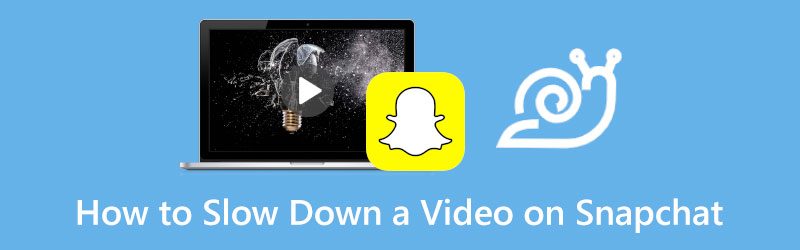
- СПИСОК РУКОВОДСТВ
- Часть 1. Замедлите видео с помощью Snapchat
- Часть 2. Замедлите видео для обмена в Snapchat
- Часть 3. Часто задаваемые вопросы о том, как замедлить видео в Snapchat
Часть 1. Как замедлить видео с помощью Snapchat
Если вы хотите замедлить воспроизведение видео в Snapchat, вы можете положиться на его встроенную функцию. Замедленная съемка фильтр. Теперь вы можете использовать этот фильтр, чтобы уменьшить скорость видео и легко сделать замедленное видео.
Откройте приложение Snapchat и нажмите на значок Галерея кнопка под или рядом с Захватывать икона. Вы можете добавить свое видео в Snapchat из Снимки, истории, только мои глаза, и Фотопленка. Перейдите на конкретную вкладку в соответствии с вашими потребностями, а затем загрузите видео, которое хотите замедлить.
Когда ваше видео откроется в полноэкранном режиме, вы можете нажать значок из трех точек в правом верхнем углу. В нижней части экрана появится несколько опций.
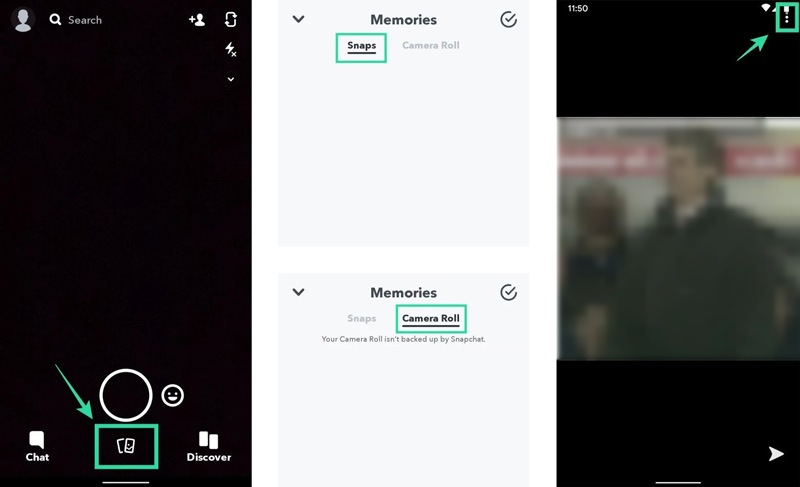
Нажмите на Редактировать снап возможность доступа к различным параметрам редактирования видео. Таким образом, вы можете перевести свое видео в режим редактирования. Здесь вы можете провести справа налево, чтобы изменить фильтры. Просто продолжайте листать, пока не увидите улитка Значок появится в центре экрана. Этот значок улитки означает, что вы применили к своему видео эффект замедления. Вы можете воспроизвести его, чтобы просмотреть видео в замедленном режиме.
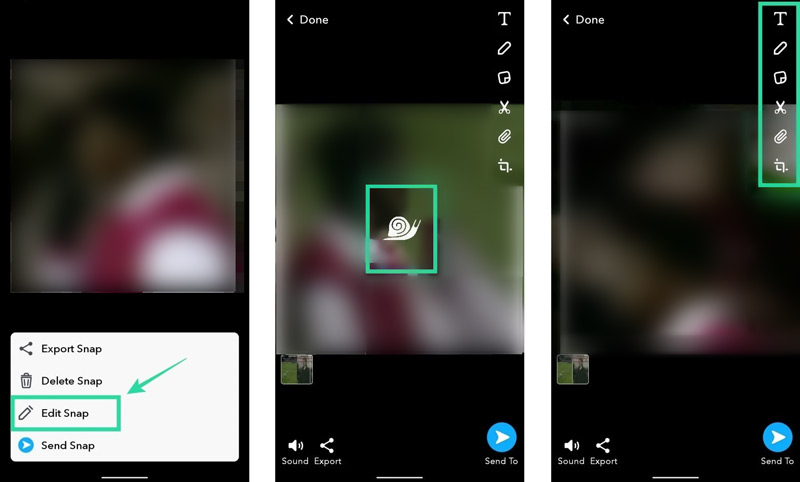
В правой части экрана телефона вы можете получить другие часто используемые функции редактирования, такие как текст, обрезка, обрезка, вставка и многое другое. При необходимости вы можете выполнить дальнейшее редактирование. После этого вы можете нажать на Отправлять кнопку или Экспортировать кнопку, чтобы поделиться или сохранить созданное замедленное видео.
Часть 2. Как замедлить видео для обмена Snapchat
Если вас не устраивает функция замедленной съемки в Snapchat, вы можете замедлить видео с помощью профессионального устройства изменения скорости видео, а затем поделиться им в Snapchat. Здесь мы настоятельно рекомендуем многофункциональный Видео конвертер Ultimate для вас, чтобы поместить видео в замедленном режиме.
Он оснащен Контроллер скорости видео инструмент для легкого увеличения или уменьшения скорости воспроизведения видео. Поддерживаются все популярные форматы видео, включая MP4, AVI, FLV, MKV, WMV, MOV и M4V. Вы можете использовать его для замедления видео 8K/5K/4K, 1080p/720p HD или SD.
Дважды щелкните кнопку загрузки выше и следуйте инструкциям, чтобы бесплатно установить этот преобразователь скорости видео Snapchat на свой компьютер. Откройте его, нажмите на Ящик для инструментов вкладку, а затем прокрутите вниз, чтобы найти Контроллер скорости видео инструмент. Вы можете нажать, чтобы открыть его.

Когда вы войдете в контроллер скорости видео, нажмите кнопку + значок в центральной части для просмотра и импорта видеофайла.
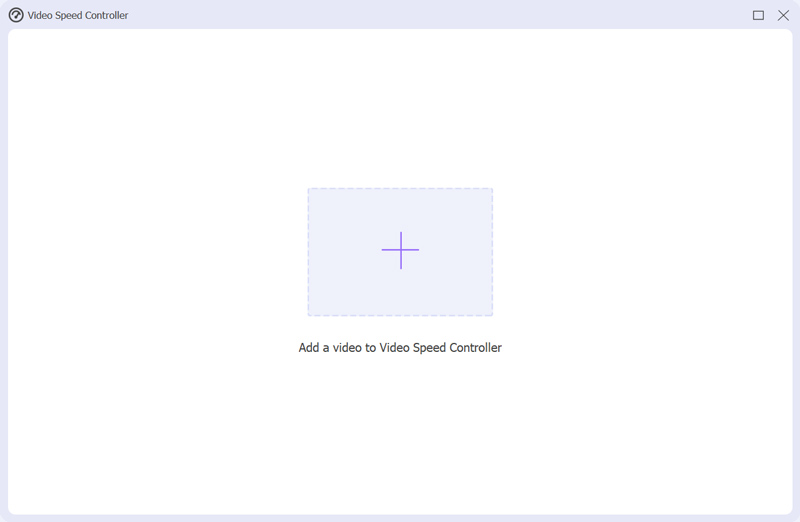
Встроенный медиаплеер автоматически воспроизведет добавленное вами видео. Этот переключатель скорости видео дает вам десять вариантов свободного ускорения или замедлить видео. На этом этапе вы можете выбрать 0,125X, 0,25X, 0,5X или 0,75X, чтобы видео воспроизводилось с меньшей скоростью. Вам разрешено напрямую просматривать изменения скорости.

Когда вы измените скорость видео на подходящую, вы можете просто нажать на значок Экспорт кнопку, чтобы сохранить его на своем устройстве. Прежде чем экспортировать видео, вы можете переименовать его, выбрать папку назначения для файлов и настроить различные параметры видео и звука. После того как вы замедлите видео, вы можете легко добавить его в приложение Snapchat для обмена или отправки.

Часть 3. Часто задаваемые вопросы о том, как замедлить видео с помощью Snapchat
Как снять замедленное видео на iPhone?
Вы должны знать, что iPhone позволяет напрямую снимать замедленное видео с помощью приложения «Камера». Вы можете открыть приложение «Камера» и проводить пальцем слева направо, пока не увидите SLO-MO. Выберите подходящую скорость, а затем нажмите красную кнопку спуска затвора, чтобы начать запись замедленного видео. Таким образом, как пользователь iPhone, вы можете использовать эту функцию, чтобы сначала снять замедленное видео, а затем поделиться им в Snapchat или добавить его в редакторы видео Snapchat.
Как удалить Snap в приложении Snapchat?
Откройте приложение Snapchat и коснитесь своего профиля. Найдите историю, из которой вы хотите удалить снимок, и нажмите, чтобы выбрать ее. Теперь вы можете просто провести вверх по Snap и нажать «Удалить» в нижней части экрана, чтобы удалить его.
Как сделать замедленное видео с помощью TikTok?
Откройте приложение TikTok и нажмите значок + в нижней части экрана, чтобы начать съемку нового видео. Прежде чем снимать видео, вы можете нажать значок «Скорость» справа, а затем использовать подходящую скорость, например 0,3X или 0,5X, в зависимости от ваших потребностей. После этих настроек вы можете начать записывать замедленное видео с помощью TikTok.
Заключение
Вы можете замедлить видео, чтобы сделать его более уникальным. Этот пост рассказывает как замедлить видео с помощью Snapchat шаг за шагом. Более того, вы можете научиться простому способу замедленного воспроизведения видео на ПК с Windows или Mac. Как пользователь iPhone, вы также можете напрямую снимать замедленное видео с помощью приложения «Камера», а затем делиться им в Snapchat.
Что вы думаете об этом посте. Нажмите, чтобы оценить этот пост.
Отличный
Рейтинг: 4.8 / 5 (на основе 181 голоса)
Найдите больше решений
Лучшие камеры для замедленной съемки и приложение для создания замедленных видеороликов Получите 3 лучших приложения для ускорения видео на разных устройствах Легко замедляйте видео на iPhone [Бонусный совет] 3 простых способа узнать, как ускорить видео в TikTok Подробное руководство, как обрезать видео на TikTok Как обрезать видео и вырезать части видео на iPhoneСоответствующие статьи
- Редактировать видео
- Как замедлить видео и сделать замедленное видео 2022
- Лучшие камеры для замедленной съемки и приложение для создания замедленных видеороликов
- 4 метода, которые позволят вам сделать видео в 2 раза быстрее
- Краткий обзор 5 лучших производителей замедленного видео
- Подробное руководство, как обрезать видео на TikTok
- 3 простых способа узнать, как ускорить видео в TikTok
- Полезные советы, которые помогут вам научиться обрезать видео в iMovie
- Легко замедляйте видео на iPhone [Бонусный совет]
- Как обрезать видео и вырезать части видео на iPhone
- Узнайте, как вырезать видеоклип в Adobe After Effects 2022



